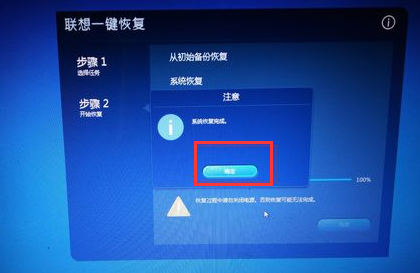
长时间使用计算机后,不可避免地会在系统中出现一些问题. 遇到一些困难的问题该怎么办?实际上,除了重新安装系统之外,我们还可以选择恢复计算机出厂设置的方法来恢复故障系统. 因此,编辑器为您带来了Lenovo计算机的操作方法以恢复出厂设置.
现在,计算机已成为我们工作和生活的必需品. 为了满足某些需求,有些人必须在计算机上进行一些更改,但是在操作之后,我们发现它不是我们想要的. 此时,我们可以通过计算机还原出厂设置联想电脑恢复出厂设置,并还原到原始状态,然后如何还原Lenovo计算机的出厂设置?在下面联想电脑恢复出厂设置,编辑器将与您共享一些操作以恢复计算机的出厂设置.
计算机恢复出厂设置
您可以关闭计算机. 在关闭状态下,只需按下下一张图片旁边的小键,然后按住约5秒钟即可. 等待还原界面出现.


用于恢复的计算机设置图1
出现选择界面,单击“系统恢复”,这是下图中的第四个. 这是系统还原选项.
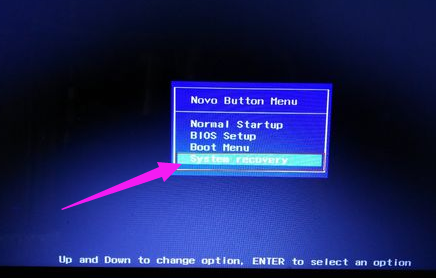
出厂设置计算机的插图2
确认后,您需要选择还原路径. 如果没有其他要还原的备份,请选择第一个. 从系统分区自动还原
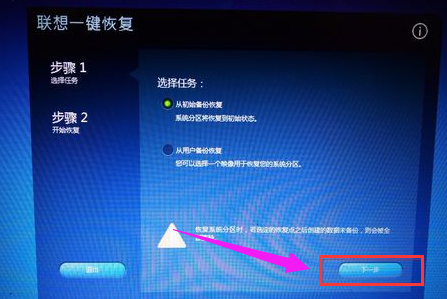
还原计算机设置的说明3
接下来会出现一些参数供您观看,通常直接选择下一个.

出厂重置计算机的插图4
但是请注意,重置需要一段时间,并且需要打开计算机电源. 打开电源,然后单击: 确认
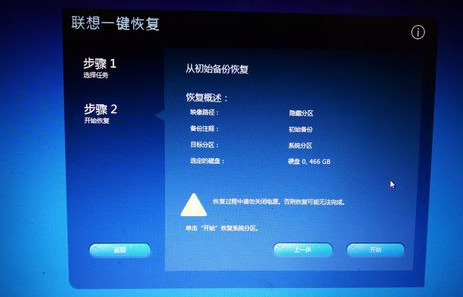
出厂重置计算机5的插图
下面的行是进度条.
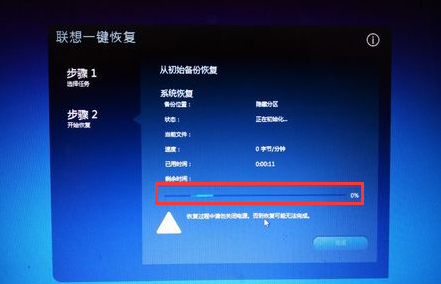
计算机插图6
系统显示后,单击“确定”,计算机将重新启动. 再次打开计算机电源时,您发现之前安装的软件不见了. 回到原始购买状态.
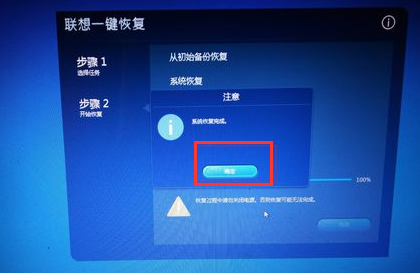
还原计算机设置的说明7
以上是恢复计算机出厂设置的操作.
本文来自电脑杂谈,转载请注明本文网址:
http://www.pc-fly.com/a/shumachanpin/article-194307-1.html




















 2万+
2万+











 被折叠的 条评论
为什么被折叠?
被折叠的 条评论
为什么被折叠?








